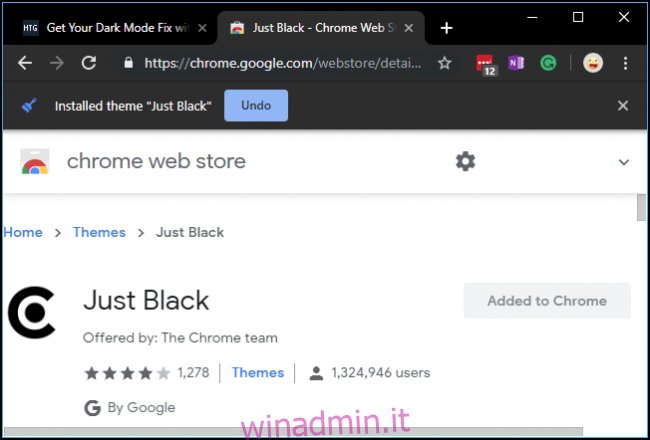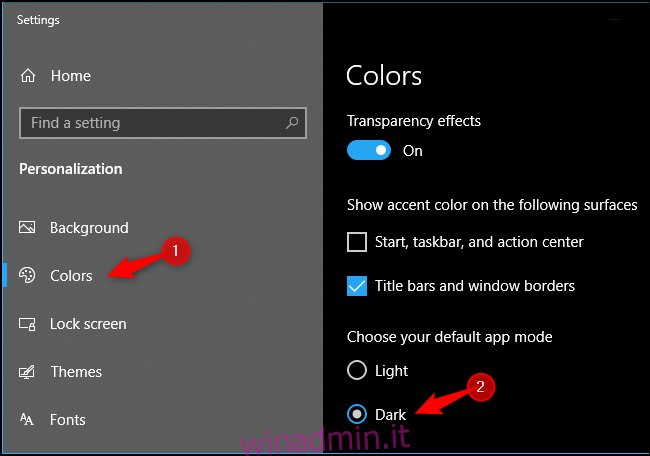Google Chrome 74 offre una modalità oscura incorporata su Windows. Invece di avere la propria modalità oscura, Chrome segue semplicemente la modalità app complessiva di Windows 10. È così che funziona normalmente, ma c’è anche un modo per abilitarlo forzatamente.
Sommario:
Come abilitare la modalità oscura di Chrome
Puoi semplicemente abilitare la modalità oscura incorporata di Google Chrome andando in Impostazioni> Personalizzazione> Colori e scegliendo “Scuro” in “Scegli la modalità app predefinita”. Windows 10 si spegnerà e Chrome, insieme ad altre applicazioni, seguirà questa impostazione generale.
Su un Mac, puoi abilitare la modalità oscura di macOS per ottenere lo stesso risultato.
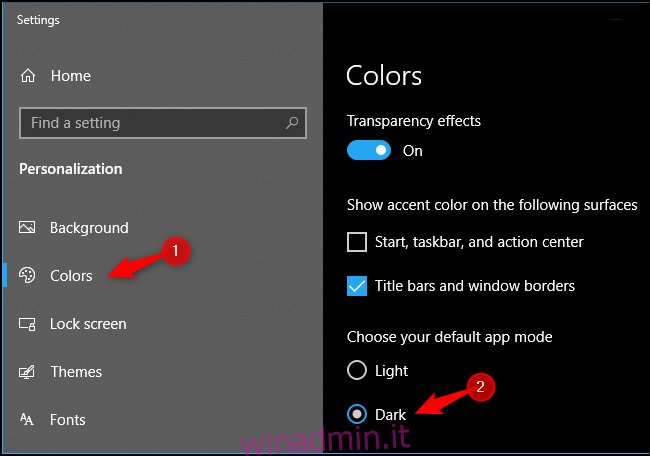
Per ora, funziona solo per alcune persone. A partire dal rilascio di Chrome 74, il 23 aprile 2019, Google sta testando questa funzione con “un piccolo numero di utenti di Chrome M74” e “diventerà più ampiamente disponibile nel prossimo futuro” secondo un Community manager di Chrome. Per abilitarlo ora, puoi avviare Chrome con l’opzione –force-dark-mode.
Aggiornamento: Google dice ora dovrebbe funzionare per tutti. Ma puoi comunque abilitare forzatamente la modalità oscura se preferisci utilizzare Windows in modalità luce e Chrome in modalità oscura.
Come forzare l’attivazione della modalità oscura
Chrome ha un’opzione integrata che abiliterà forzatamente la modalità oscura. Funziona in questo momento, anche quando la normale opzione di modalità oscura a livello di sistema non funziona. Inoltre forzerà Chrome in modalità oscura anche se la modalità app predefinita di Windows 10 è impostata su “luce”.
Per attivare questa opzione, trova il collegamento che utilizzi normalmente per avviare Chrome. Ad esempio, potrebbe essere sulla barra delle applicazioni o sul desktop. Useremo il collegamento sulla barra delle applicazioni.
Fai clic con il pulsante destro del mouse sul collegamento e seleziona “Proprietà”. Per un collegamento sulla barra delle applicazioni di Chrome, fai clic con il pulsante destro del mouse sull’icona della barra delle applicazioni, fai clic con il pulsante destro del mouse su “Google Chrome” e seleziona “Proprietà”.
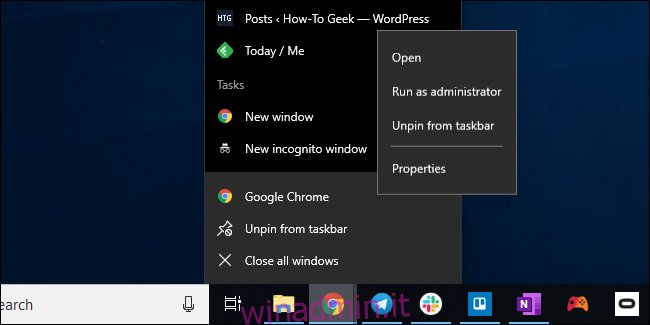
Aggiungere uno spazio seguito da –force-dark-mode alla fine della casella Target. Ad esempio, sul nostro sistema, la casella Target ha questo aspetto:
"C:Program Files (x86)GoogleChromeApplicationchrome.exe" --force-dark-mode
Potrebbe essere diverso sul tuo sistema se Chrome è installato in una posizione diversa.
Fare clic su “OK” per salvare le modifiche.
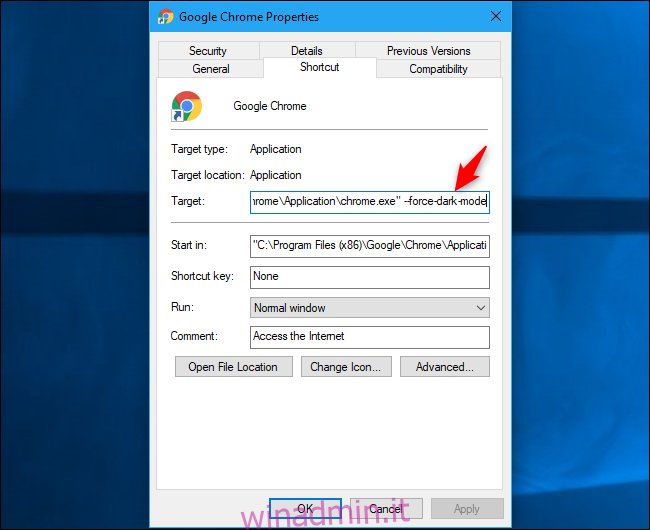
Fare clic su “OK” e utilizzare il collegamento per avviare Chrome. Se hai già Chrome aperto, dovrai chiudere Chrome prima di riavviarlo. A tale scopo, fare clic su menu> Esci. Attendi un momento che Chrome si chiuda completamente e avvia Chrome con il collegamento che hai modificato.
Vedrai il nuovo tema della modalità scura, che sfortunatamente sembra abbastanza simile alla modalità di navigazione in incognito.
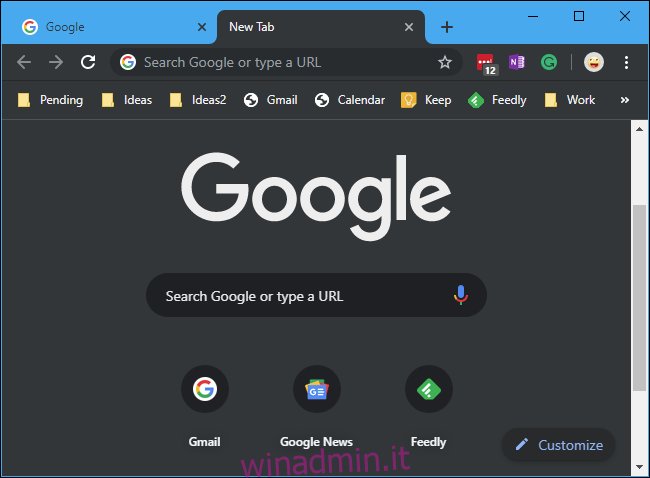
Come rendere colorata (o meno) la barra del titolo di Chrome
Se non vuoi che la barra del titolo di Chrome sia colorata o che sia colorata, vai all’interfaccia Impostazioni> Personalizzazione> Colori e attiva l’opzione “Barre del titolo e bordi delle finestre” sotto “Mostra colore accentuato sulle seguenti superfici”.
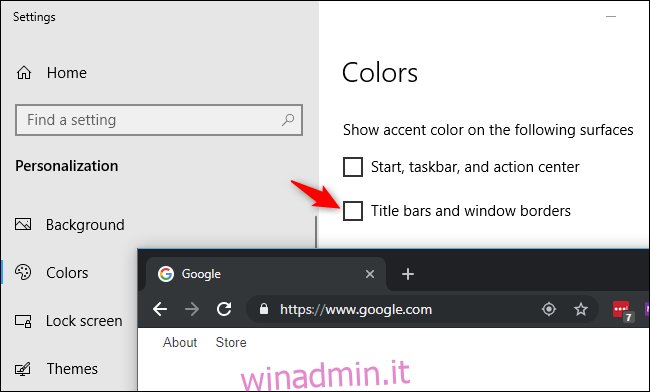
Quando questa opzione è attivata, la barra del titolo di Chrome utilizzerà il colore dell’accento che hai impostato nel riquadro Colori qui.
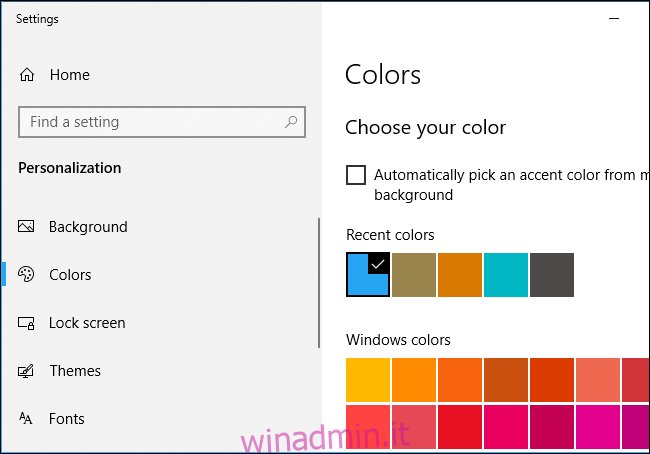
Come abilitare la modalità oscura con un tema
Se non vuoi scherzare con nulla di tutto questo o se utilizzi una versione precedente di Windows come Windows 7, puoi sempre installare un tema in modalità oscura per Chrome. Google offre ora una raccolta di temi ufficiale per Chrome. Vai al Chrome Web Store e installa Chrome “Solo nero“Tema.
Questo è più scuro del tema della modalità oscura integrato di Chrome su Windows, quindi potresti anche preferirlo se stai cercando un browser più scuro. Il Chrome Web Store ne ha altri temi puoi installare anche tu.